こんにちは、ショウヘイです。
私のiPhone7を、iOS12.3にアップデートしました。

前回、AppleがiOS12.2を公開したのは2019年3月26日なので、約1ヶ月半たって公開されたアップデートです。
アップデートの内容はいろいろありますが、やはり新しい元号の令和に対応したことでしょうか。
あと、バグの修正もあるようです。
早速、私のiPhone7をiOS12.3にアップデートしてみましたよ~。
今回のアップデートの内容。
今回のiOS12.3アップデート内容は…
AirPlay2対応テレビのサポート、新しくデザインされたAppleTV App。

AirPlay2対応テレビやAppleTVを使っていない私としては、あんまり関係ないかな…。
あとバグの修正などはこちら。

この中で注目は、やはり日本の新元号"令和"のサポートですね。
最新iOSアップデートする際の注意。
最新のiOSへアップデートすると、予期しない不具合が発生することが過去にはありました。
過去に起こった不具合では、iOS9.3.2へのアップデートで、iPad Proの一部で動作しなくなるということがありました。
ただ、特に最近は、致命的な不具合は起こっていない気がします。
なので、私のiPhone7について言うと、iOSアップデート後の致命的な不具合は、特に起こっていません。
不具合が心配な人は、最新のiOSにアップデートする際、ネットなどで情報を収集して不具合が起きないという確信を持ってから、アップデートするのも良いと思います。
特に問題がないのであれば、アップデートを慌ててやる必要はないと思われます。
いずれにせよ、最新のiOSへアップデートをする前には、バックアップを取っておくべきだとは思います。
バックアップの方法は、こちら。
また、iPhone内の空き容量が不足しているとアップデートできないので、空き容量を充分に確保してからアップデートするようにしましょう。
アップデート作業はバッテリーを消費する作業なので、バッテリーがゼロにならないよう、電源コードをiPhoneにつないでアップデートするのが良いと思います。
私のiPhone7のiOS12.3アップデート実況。
iPhone7をiOS12.3にアップデートする方法は、いつもどおりですね。
iOSの自動アップデートの設定をオンにしている人は、自動的にアップデートされると思います。
私のように、自動アップデートの設定をオフにしている人は、ホーム画面から「設定」→「一般」→「ソフトウェアアップデート」をタッチすると、アップデート画面が出ます。
私のiPhone7の、今回のダウンロードする更新プログラムの容量は、469.6MB。

ちなみに、前回のiOS12.2の時の更新プログラム容量は、819.1MBでした。
iPhone内の空き容量を確保、確認したら、アップデートを開始します。
「ダウンロードとインストール」をタッチ。

「パスコードを入力」と出るので、6桁のパスコードを入力。
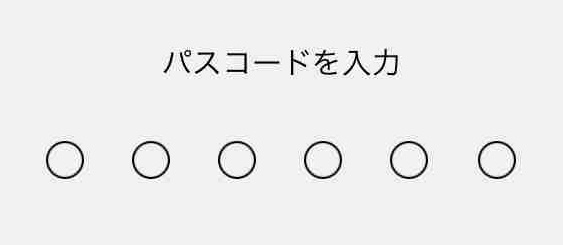
前の画面に戻り「アップデートを要求しました…」と表示されます。

ダウンロードが開始され、表示された時間は約19分。

実際は、こんなに時間はかかりませんでした。
今回は、外のフリーWi-Fiを使いました。
ダウンロードは、約2分で終わりました。
ダウンロードの後、「アップデートを準備中…」と表示されます。

「アップデートを準備中…」と表示されてから、進行状況のバーが右端に到達するのに、約2分かかりました。
その後、いつものアップデートと同じく、ソフトウェア・アップデートの確認画面が出ます。

「今すぐインストール」をタッチ。
放って置いても、インストールは始まるようです。
「アップデートを検証中…」という表示が出ます。

それから約1分後、画面が暗転してからリンゴマークが表示されます。
インストールの進行状況を表すバーがリンゴマークの下に現れ、右へ進んでいきます。
約7分後、進行状況を表すバーが右まで到達し再び暗転、また同じようにリンゴマークが表示されます。
再び進行状況のバーが現れ、インストールが再開されます。
その後、約2分で画面が切り替わり、パスコード入力画面が表示されます。

6桁のパスコード入力した後、いつも使っているホーム画面が表示されました。
iOS12.3のダウンロードの開始からインストール完了までは、約14分かかりました。
ダウンロード約2分、インストール約12分という結果でした。
また、私のiPhone7のバッテリーの消費は、インストール前94%、インストール後86%でした。
私のiPhone7にiOS12.3を入れて。
iOS12.3の入った私のiPhone7。
設定のソフトウェアアップデートを確認すると、当たり前ですがiOS12.3になっていました。

iOS12.3が入ったiPhone7を早速使ってみたところ、今のところは特に不具合は起こっていないと思います。
特に、動作が速くなったということはないと思います。
いつもプレイしているDQMSL(ドラゴンクエスト モンスターズ スーパーライト)も、普通にプレイできました。
私のiPhone7に入っている、そのほかのアプリも、大丈夫そうです。
令和を表示する。
あと、令和の表示ですが、ホーム画面から「設定」→「一般」→「言語と地域」をタッチして、暦法を和暦にすると、きちんと令和と表示されます。

カレンダーも、令和元年になってます。

また、何か気づいたことがあれば、報告します。
以上、「iPhone7をiOS12.3にアップデート、ようやく令和に対応」でした。